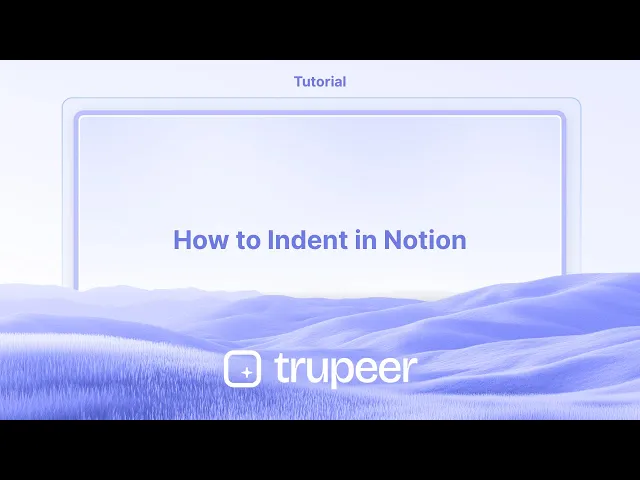
Tutoriales
Cómo sangrar en Notion
Aprende a indentar texto, bloques y listas en Notion utilizando atajos de teclado y arrastrar y soltar. Pasos sencillos para organizar el contenido de manera visual y clara.
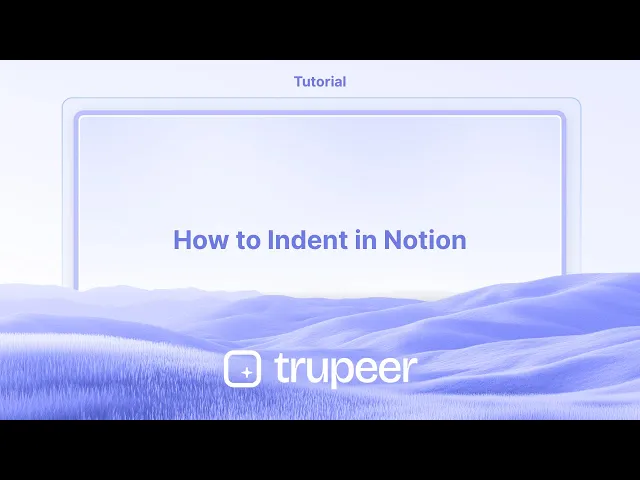
A continuación se presenta un desglose más detallado:
1. Sangrado: Coloca el cursor al principio de la línea o bloque que deseas sangrar.
Presiona la tecla Tab. El contenido se desplazará a la derecha, creando un sangrado.
2. Desangrado: Coloca el cursor al principio de la línea o bloque sangrado. Presiona Shift + Tab. El contenido volverá al nivel de sangrado anterior.
Guía paso a paso: Cómo sangrar en Notion
Paso 1
Comienza colocando el cursor en la posición donde deseas sangrar el texto en Notion.

Paso 2
A continuación, presiona la tecla 'Tab' en tu teclado. Observarás que el texto se mueve ligeramente hacia adelante.

Paso 3
simplemente coloca el cursor allí y presiona 'Shift' + 'Tab' en el teclado. Ahora verás que el texto ha vuelto a su posición inicial.

Consejos profesionales para sangrar en Notion
Usa la tecla Tab para puntos o listas
Haz clic en un punto o elemento numerado y presiona Tab en tu teclado. Esto sangrará el elemento y lo anidará bajo el anterior.Usa Shift + Tab para hacer un desangrado
Si deseas revertir el sangrado, presiona Shift + Tab mientras el elemento de la lista está seleccionado. Se moverá el elemento un nivel hacia atrás.Usa el mango de arrastrar y soltar
Pasa el cursor sobre la izquierda de cualquier bloque para revelar el mango de seis puntos. Arrástralo ligeramente hacia la derecha para sangrarlo manualmente bajo otro bloque.Sangra listas o encabezados de alternancia
Crea un bloque de lista de alternancia o encabezado. Luego presiona Tab o arrástralo bajo otro bloque para sangrar. Perfecto para organizar secciones.Sangra varios bloques a la vez
Mantén Shift y haz clic para seleccionar varios bloques. Luego presiona Tab para sangrarlos todos juntos en un solo paso.
Errores comunes y cómo evitarlos
Intentar sangrar párrafos directamente
Notion no admite el sangrado tradicional de párrafos de texto. Usa puntos o toggles en su lugar.Sangrar dentro de bases de datos
No puedes sangrar directamente dentro de las filas de la tabla. Usa toggles o vincula bases de datos para dar un aspecto estructurado similar.Usar espacios para sangrar
Escribir espacios no creará un verdadero sangrado. Siempre usa Tab o arrastra el bloque hacia la derecha.Dificultad para seleccionar múltiples bloques
Asegúrate de mantener Shift y hacer clic en cada bloque en orden. Luego usa Tab para sangrar todos los bloques seleccionados juntos.Perder el rastro del contenido anidado
El anidamiento excesivo puede hacer que el contenido sea difícil de encontrar. Mantén tu sangrado simple y usa toggles para ocultar detalles excesivos.
Preguntas frecuentes sobre el sangrado en Notion
¿Cómo sangro un punto en Notion?
Haz clic en el punto y presiona Tab en tu teclado. Se sangrará bajo el punto anterior.¿Puedo sangrar párrafos normales en Notion?
No, Notion no admite el sangrado estándar de párrafos. Usa puntos o toggles en su lugar.¿Cómo deshago un sangrado?
Presiona Shift + Tab para mover el bloque o elemento un nivel hacia atrás en la jerarquía.¿Puedo sangrar un encabezado o subtítulo?
Sí, puedes sangrar encabezados utilizando arrastrar y soltar o presionando Tab cuando estés posicionado debajo de otro bloque.¿Por qué no funciona la tecla Tab en algunos bloques?
Tab solo funciona en bloques específicos como listas o puntos. Para bloques de texto, usa toggles o arrástralos manualmente para anidarlos.¿Cómo grabar la pantalla en mac?
Para grabar la pantalla en un Mac, puedes usar Trupeer AI. Te permite capturar toda la pantalla y proporciona capacidades de IA, como agregar avatares de IA, agregar voz en off, aumentar y disminuir en el video. Con la función de traducción de video de trupeer, puedes traducir el video a más de 30 idiomas.¿Cómo agregar un avatar de IA a la grabación de pantalla?
Para agregar un avatar de IA a una grabación de pantalla, necesitarás usar una herramienta de grabación de pantalla de IA. Trupeer AI es una herramienta de grabación de pantalla de IA, que te ayuda a crear videos con múltiples avatares, también te ayuda a crear tu propio avatar para el video.¿Cómo grabar la pantalla en Windows?
Para grabar la pantalla en Windows, puedes usar la barra de juegos incorporada (Windows + G) o una herramienta de IA avanzada como Trupeer AI para funciones más avanzadas, como avatares de IA, voz en off, traducción, etc.¿Cómo agregar voz en off a un video?
Para agregar voz en off a videos, descarga la extensión de chrome de trupeer ai. Una vez registrado, sube tu video con voz, elige la voz deseada de trupeer y exporta tu video editado.¿Cómo hago zoom en una grabación de pantalla?
Para hacer zoom durante una grabación de pantalla, usa los efectos de zoom en Trupeer AI que te permiten hacer zoom en y fuera en momentos específicos, mejorando el impacto visual de tu contenido de video.
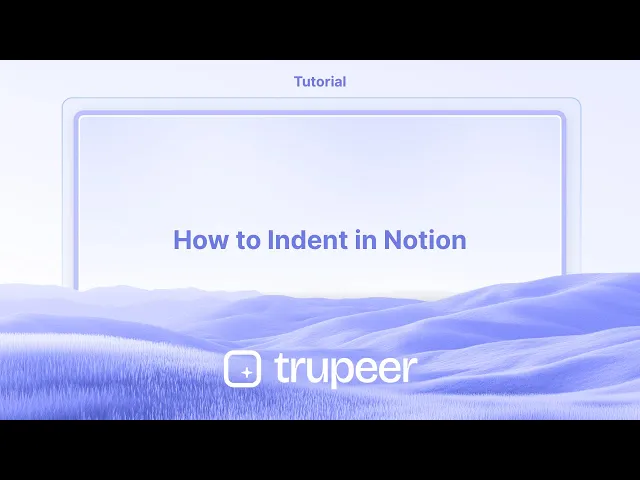
A continuación se presenta un desglose más detallado:
1. Sangrado: Coloca el cursor al principio de la línea o bloque que deseas sangrar.
Presiona la tecla Tab. El contenido se desplazará a la derecha, creando un sangrado.
2. Desangrado: Coloca el cursor al principio de la línea o bloque sangrado. Presiona Shift + Tab. El contenido volverá al nivel de sangrado anterior.
Guía paso a paso: Cómo sangrar en Notion
Paso 1
Comienza colocando el cursor en la posición donde deseas sangrar el texto en Notion.

Paso 2
A continuación, presiona la tecla 'Tab' en tu teclado. Observarás que el texto se mueve ligeramente hacia adelante.

Paso 3
simplemente coloca el cursor allí y presiona 'Shift' + 'Tab' en el teclado. Ahora verás que el texto ha vuelto a su posición inicial.

Consejos profesionales para sangrar en Notion
Usa la tecla Tab para puntos o listas
Haz clic en un punto o elemento numerado y presiona Tab en tu teclado. Esto sangrará el elemento y lo anidará bajo el anterior.Usa Shift + Tab para hacer un desangrado
Si deseas revertir el sangrado, presiona Shift + Tab mientras el elemento de la lista está seleccionado. Se moverá el elemento un nivel hacia atrás.Usa el mango de arrastrar y soltar
Pasa el cursor sobre la izquierda de cualquier bloque para revelar el mango de seis puntos. Arrástralo ligeramente hacia la derecha para sangrarlo manualmente bajo otro bloque.Sangra listas o encabezados de alternancia
Crea un bloque de lista de alternancia o encabezado. Luego presiona Tab o arrástralo bajo otro bloque para sangrar. Perfecto para organizar secciones.Sangra varios bloques a la vez
Mantén Shift y haz clic para seleccionar varios bloques. Luego presiona Tab para sangrarlos todos juntos en un solo paso.
Errores comunes y cómo evitarlos
Intentar sangrar párrafos directamente
Notion no admite el sangrado tradicional de párrafos de texto. Usa puntos o toggles en su lugar.Sangrar dentro de bases de datos
No puedes sangrar directamente dentro de las filas de la tabla. Usa toggles o vincula bases de datos para dar un aspecto estructurado similar.Usar espacios para sangrar
Escribir espacios no creará un verdadero sangrado. Siempre usa Tab o arrastra el bloque hacia la derecha.Dificultad para seleccionar múltiples bloques
Asegúrate de mantener Shift y hacer clic en cada bloque en orden. Luego usa Tab para sangrar todos los bloques seleccionados juntos.Perder el rastro del contenido anidado
El anidamiento excesivo puede hacer que el contenido sea difícil de encontrar. Mantén tu sangrado simple y usa toggles para ocultar detalles excesivos.
Preguntas frecuentes sobre el sangrado en Notion
¿Cómo sangro un punto en Notion?
Haz clic en el punto y presiona Tab en tu teclado. Se sangrará bajo el punto anterior.¿Puedo sangrar párrafos normales en Notion?
No, Notion no admite el sangrado estándar de párrafos. Usa puntos o toggles en su lugar.¿Cómo deshago un sangrado?
Presiona Shift + Tab para mover el bloque o elemento un nivel hacia atrás en la jerarquía.¿Puedo sangrar un encabezado o subtítulo?
Sí, puedes sangrar encabezados utilizando arrastrar y soltar o presionando Tab cuando estés posicionado debajo de otro bloque.¿Por qué no funciona la tecla Tab en algunos bloques?
Tab solo funciona en bloques específicos como listas o puntos. Para bloques de texto, usa toggles o arrástralos manualmente para anidarlos.¿Cómo grabar la pantalla en mac?
Para grabar la pantalla en un Mac, puedes usar Trupeer AI. Te permite capturar toda la pantalla y proporciona capacidades de IA, como agregar avatares de IA, agregar voz en off, aumentar y disminuir en el video. Con la función de traducción de video de trupeer, puedes traducir el video a más de 30 idiomas.¿Cómo agregar un avatar de IA a la grabación de pantalla?
Para agregar un avatar de IA a una grabación de pantalla, necesitarás usar una herramienta de grabación de pantalla de IA. Trupeer AI es una herramienta de grabación de pantalla de IA, que te ayuda a crear videos con múltiples avatares, también te ayuda a crear tu propio avatar para el video.¿Cómo grabar la pantalla en Windows?
Para grabar la pantalla en Windows, puedes usar la barra de juegos incorporada (Windows + G) o una herramienta de IA avanzada como Trupeer AI para funciones más avanzadas, como avatares de IA, voz en off, traducción, etc.¿Cómo agregar voz en off a un video?
Para agregar voz en off a videos, descarga la extensión de chrome de trupeer ai. Una vez registrado, sube tu video con voz, elige la voz deseada de trupeer y exporta tu video editado.¿Cómo hago zoom en una grabación de pantalla?
Para hacer zoom durante una grabación de pantalla, usa los efectos de zoom en Trupeer AI que te permiten hacer zoom en y fuera en momentos específicos, mejorando el impacto visual de tu contenido de video.
Aquí tienes un desglose más detallado:
1. Sangrado: Coloca el cursor al comienzo de la línea o bloque que deseas sangrar.
Presiona la tecla Tab. El contenido se moverá hacia la derecha, creando un sangrado.
2. Desangrado: Coloca el cursor al comienzo de la línea o bloque sangrado. Presiona Shift + Tab. El contenido se moverá de nuevo al nivel de sangrado anterior.
Guía Paso a Paso: Cómo Sangrar en Notion
Paso 1
Comienza colocando el cursor en la posición donde deseas sangrar el texto en Notion.

Paso 2
A continuación, presiona la tecla 'Tab' en tu teclado. Observarás que el texto se mueve ligeramente hacia adelante.

Paso 3
Simplemente coloca el cursor allí y presiona 'Shift' + 'Tab' en el teclado. Ahora verás que el texto ha regresado a su posición inicial.

Aquí tienes un desglose más detallado:
1. Sangrado: Coloca el cursor al comienzo de la línea o bloque que deseas sangrar.
Presiona la tecla Tab. El contenido se moverá hacia la derecha, creando un sangrado.
2. Desangrado: Coloca el cursor al comienzo de la línea o bloque sangrado. Presiona Shift + Tab. El contenido se moverá de nuevo al nivel de sangrado anterior.
Guía Paso a Paso: Cómo Sangrar en Notion
Paso 1
Comienza colocando el cursor en la posición donde deseas sangrar el texto en Notion.

Paso 2
A continuación, presiona la tecla 'Tab' en tu teclado. Observarás que el texto se mueve ligeramente hacia adelante.

Paso 3
Simplemente coloca el cursor allí y presiona 'Shift' + 'Tab' en el teclado. Ahora verás que el texto ha regresado a su posición inicial.

Comienza a crear videos con nuestro generador de videos + documentos de IA de forma gratuita
Comienza a crear videos con nuestro generador de videos + documentos de IA de forma gratuita
Comienza a crear videos con nuestro generador de videos + documentos de IA de forma gratuita
Consejos Profesionales para Indentar en Notion
Usa la tecla Tab para puntos de viñeta o listas
Haz clic en un punto de viñeta o un elemento numerado y presiona Tab en tu teclado. Esto indentará el elemento y lo anidará debajo del anterior.Usa Shift + Tab para desindentar
Si quieres revertir la indentación, presiona Shift + Tab mientras el elemento de la lista está seleccionado. Se moverá el elemento un nivel hacia atrás.Usa el controlador de arrastre
Pasa el ratón sobre la izquierda de cualquier bloque para revelar el controlador de seis puntos. Arrástralo ligeramente hacia la derecha para indentarlos manualmente bajo otro bloque.Indentación de listas de alternar o encabezados
Crea un bloque de lista de alternar o de encabezado. Luego presiona Tab o arrástralo debajo de otro bloque para indentar. Excelente para organizar secciones.Indentar múltiples bloques a la vez
Mantén presionado Shift y haz clic para seleccionar múltiples bloques. Luego presiona Tab para indentarlos todos juntos en un solo paso.
Errores Comunes y Cómo Evitarlos
Intentar indentar párrafos directamente
Notion no soporta la indentación de párrafos de texto tradicional. Usa puntos de viñeta o toggles en su lugar.Indentación dentro de bases de datos
No puedes indentar directamente dentro de las filas de la tabla. Usa toggles o vincula bases de datos para dar un aspecto estructurado similar.Usar espacios para indentar
Escribir espacios no creará una verdadera indentación. Siempre usa Tab o arrastra el bloque hacia la derecha.Dificultad para seleccionar múltiples bloques
Asegúrate de mantener presionado Shift y hacer clic en cada bloque en orden. Luego usa Tab para indentar todos los bloques seleccionados juntos.Pérdida de seguimiento del contenido anidado
El exceso de anidamiento puede hacer que el contenido sea difícil de encontrar. Mantén tu indentación simple y usa toggles para ocultar detalles excesivos.
Consejos Profesionales para Indentar en Notion
Usa la tecla Tab para puntos de viñeta o listas
Haz clic en un punto de viñeta o un elemento numerado y presiona Tab en tu teclado. Esto indentará el elemento y lo anidará debajo del anterior.Usa Shift + Tab para desindentar
Si quieres revertir la indentación, presiona Shift + Tab mientras el elemento de la lista está seleccionado. Se moverá el elemento un nivel hacia atrás.Usa el controlador de arrastre
Pasa el ratón sobre la izquierda de cualquier bloque para revelar el controlador de seis puntos. Arrástralo ligeramente hacia la derecha para indentarlos manualmente bajo otro bloque.Indentación de listas de alternar o encabezados
Crea un bloque de lista de alternar o de encabezado. Luego presiona Tab o arrástralo debajo de otro bloque para indentar. Excelente para organizar secciones.Indentar múltiples bloques a la vez
Mantén presionado Shift y haz clic para seleccionar múltiples bloques. Luego presiona Tab para indentarlos todos juntos en un solo paso.
Errores Comunes y Cómo Evitarlos
Intentar indentar párrafos directamente
Notion no soporta la indentación de párrafos de texto tradicional. Usa puntos de viñeta o toggles en su lugar.Indentación dentro de bases de datos
No puedes indentar directamente dentro de las filas de la tabla. Usa toggles o vincula bases de datos para dar un aspecto estructurado similar.Usar espacios para indentar
Escribir espacios no creará una verdadera indentación. Siempre usa Tab o arrastra el bloque hacia la derecha.Dificultad para seleccionar múltiples bloques
Asegúrate de mantener presionado Shift y hacer clic en cada bloque en orden. Luego usa Tab para indentar todos los bloques seleccionados juntos.Pérdida de seguimiento del contenido anidado
El exceso de anidamiento puede hacer que el contenido sea difícil de encontrar. Mantén tu indentación simple y usa toggles para ocultar detalles excesivos.
Preguntas frecuentes comunes sobre la sangría en Notion
¿Cómo sangro un punto de viñeta en Notion?
Haz clic en la viñeta y presiona Tab en tu teclado. Se indentará bajo la viñeta anterior.¿Puedo sangrar párrafos normales en Notion?
No, Notion no soporta la sangría estándar de párrafos. Usa viñetas o toggles en su lugar.¿Cómo deshago una sangría?
Pulsa Shift + Tab para mover el bloque o elemento un nivel hacia atrás en la jerarquía.¿Puedo sangrar un encabezado o subtítulo?
Sí, puedes sangrar encabezados utilizando arrastrar y soltar o presionando Tab cuando estés posicionado debajo de otro bloque.¿Por qué no funciona la tecla Tab en algunos bloques?
Tab solo funciona en bloques específicos como listas o viñetas. Para bloques de texto, usa toggles o arrastra manualmente para anidarlos.¿Cómo grabar la pantalla en mac?
Para grabar la pantalla en un Mac, puedes usar Trupeer AI. Te permite capturar toda la pantalla y proporciona capacidades de IA como agregar avatares de IA, añadir voz en off, acercar y alejar en el video. Con la función de traducción de video de trupeer, puedes traducir el video a más de 30 idiomas.¿Cómo agregar un avatar de IA a la grabación de pantalla?
Para agregar un avatar de IA a una grabación de pantalla, necesitarás usar una herramienta de grabación de pantalla de IA. Trupeer AI es una herramienta de grabación de pantalla de IA, que te ayuda a crear videos con múltiples avatares, también te ayuda a crear tu propio avatar para el video.¿Cómo grabar la pantalla en Windows?
Para grabar la pantalla en Windows, puedes usar la barra de juegos integrada (Windows + G) o una herramienta de IA avanzada como Trupeer AI para características más avanzadas como avatares de IA, voz en off, traducción, etc.¿Cómo agregar voz en off a un video?
Para agregar voz en off a videos, descarga la extensión de Chrome de trupeer ai. Una vez registrado, sube tu video con voz, elige la voz en off deseada de trupeer y exporta tu video editado.¿Cómo hago zoom en una grabación de pantalla?
Para acercar durante una grabación de pantalla, utiliza los efectos de zoom en Trupeer AI que te permiten acercar y alejar en momentos específicos, mejorando el impacto visual de tu contenido de video.
Las personas también preguntan
Cómo hacer que Notion tenga modo oscuro
Preguntas frecuentes comunes sobre la sangría en Notion
¿Cómo sangro un punto de viñeta en Notion?
Haz clic en la viñeta y presiona Tab en tu teclado. Se indentará bajo la viñeta anterior.¿Puedo sangrar párrafos normales en Notion?
No, Notion no soporta la sangría estándar de párrafos. Usa viñetas o toggles en su lugar.¿Cómo deshago una sangría?
Pulsa Shift + Tab para mover el bloque o elemento un nivel hacia atrás en la jerarquía.¿Puedo sangrar un encabezado o subtítulo?
Sí, puedes sangrar encabezados utilizando arrastrar y soltar o presionando Tab cuando estés posicionado debajo de otro bloque.¿Por qué no funciona la tecla Tab en algunos bloques?
Tab solo funciona en bloques específicos como listas o viñetas. Para bloques de texto, usa toggles o arrastra manualmente para anidarlos.¿Cómo grabar la pantalla en mac?
Para grabar la pantalla en un Mac, puedes usar Trupeer AI. Te permite capturar toda la pantalla y proporciona capacidades de IA como agregar avatares de IA, añadir voz en off, acercar y alejar en el video. Con la función de traducción de video de trupeer, puedes traducir el video a más de 30 idiomas.¿Cómo agregar un avatar de IA a la grabación de pantalla?
Para agregar un avatar de IA a una grabación de pantalla, necesitarás usar una herramienta de grabación de pantalla de IA. Trupeer AI es una herramienta de grabación de pantalla de IA, que te ayuda a crear videos con múltiples avatares, también te ayuda a crear tu propio avatar para el video.¿Cómo grabar la pantalla en Windows?
Para grabar la pantalla en Windows, puedes usar la barra de juegos integrada (Windows + G) o una herramienta de IA avanzada como Trupeer AI para características más avanzadas como avatares de IA, voz en off, traducción, etc.¿Cómo agregar voz en off a un video?
Para agregar voz en off a videos, descarga la extensión de Chrome de trupeer ai. Una vez registrado, sube tu video con voz, elige la voz en off deseada de trupeer y exporta tu video editado.¿Cómo hago zoom en una grabación de pantalla?
Para acercar durante una grabación de pantalla, utiliza los efectos de zoom en Trupeer AI que te permiten acercar y alejar en momentos específicos, mejorando el impacto visual de tu contenido de video.
Las personas también preguntan
Cómo hacer que Notion tenga modo oscuro
Comienza a crear videos con nuestro generador de videos y documentos con IA

Vídeos y documentos de productos de IA instantáneos a partir de grabaciones de pantalla en bruto
Experimenta la nueva y más rápida forma de crear videos de productos.
Vídeos y documentos de productos de IA instantáneos a partir de grabaciones de pantalla en bruto.
Experimenta la nueva y más rápida forma de crear videos de productos.
Vídeos y documentos de productos de IA instantáneos a partir de grabaciones de pantalla en bruto.
Experimenta la nueva y más rápida forma de crear videos de productos.
Vídeos y documentos de productos de IA instantáneos a partir de grabaciones de pantalla en bruto.
Crea demos y documentos impresionantes en 2 minutos
Crea demos y documentos impresionantes en 2 minutos


